Вы можете настроить интервалы между строками текста и абзацами в Word на мобильных устройствах. Например, можно изменить одинарный интервал на двойной.
-
Выделите в документе Word текст, который вы хотите изменить. Чтобы выделить весь документ, нажмите и удерживайте его и выберите Выделить все на появившейся панели команд.
-
На iPad откройте вкладку Главная и нажмите значок Междустрочный интервал.

На iPhone коснитесь значка "Правка"

-
Коснитесь меню Междустрочный интервал и выберите нужное значение (от 1,0 до 3,0).
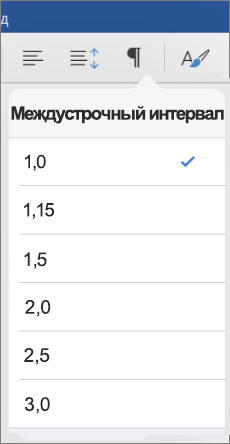
В Word для iPad и Word для iPhone невозможно изменить интервал до или после абзаца.
-
Выделите в документе Word текст, который вы хотите изменить. Чтобы выделить весь документ, нажмите и удерживайте его и выберите Выделить все на появившейся панели команд.
-
На планшете с Android откройте вкладку Главная, а затем коснитесь значка "Абзац".
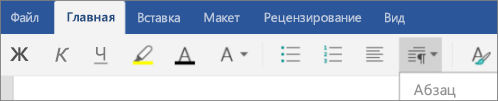
На телефоне с Android нажмите значок "Правка"

-
Коснитесь меню Междустрочный интервал и выберите нужное значение (от 1,0 до 3,0).
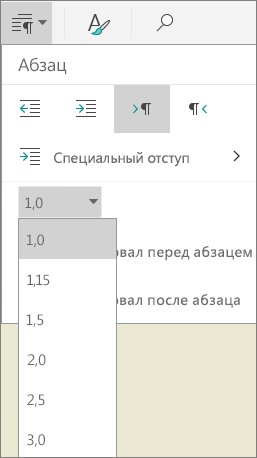
-
Выделите в документе Word текст, который вы хотите изменить. Чтобы выделить весь документ, нажмите и удерживайте его и выберите Выделить все на появившейся панели команд.
-
На планшете с Android откройте вкладку Главная, а затем коснитесь значка "Абзац".
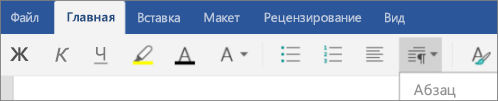
На телефоне с Android нажмите значок "Правка"

-
Выберите один из вариантов интервалов между абзацами. (Они зависят от того, какие интервалы вы уже применили).
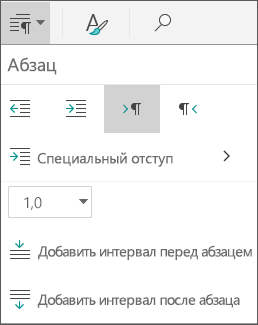
-
Добавить интервал перед абзацем
-
Добавить интервал после абзаца
-
Удалить интервал перед абзацем
-
Удалить интервал после абзаца
-
-
Выделите в документе Word текст, который вы хотите изменить. Чтобы выделить весь документ, нажмите его и выберите Выделить все на появившейся панели команд.
-
На планшете с Windows откройте вкладку Главная, а затем коснитесь значка "Интервалы между строками и абзацами".

На телефоне с Windows нажмите Дополнительно

-
Коснитесь меню Междустрочный интервал и выберите нужное значение (от 1,0 до 3,0).
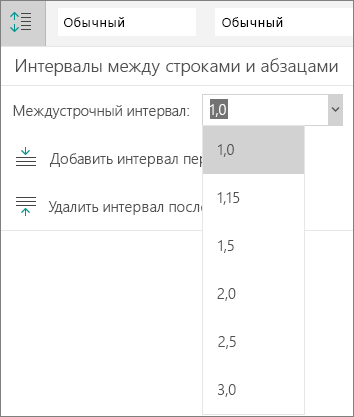
-
Выделите в документе Word текст, который вы хотите изменить. Чтобы выделить весь документ, нажмите его и выберите Выделить все на появившейся панели команд.
-
На планшете с Windows откройте вкладку Главная, а затем коснитесь значка "Интервалы между строками и абзацами".

На телефоне с Windows нажмите Дополнительно

-
Выберите один из вариантов интервалов между абзацами. (Они зависят от того, какие интервалы вы уже применили).
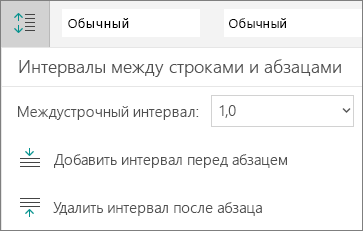
-
Добавить интервал перед абзацем
-
Добавить интервал после абзаца
-
Удалить интервал перед абзацем
-
Удалить интервал после абзаца
-










